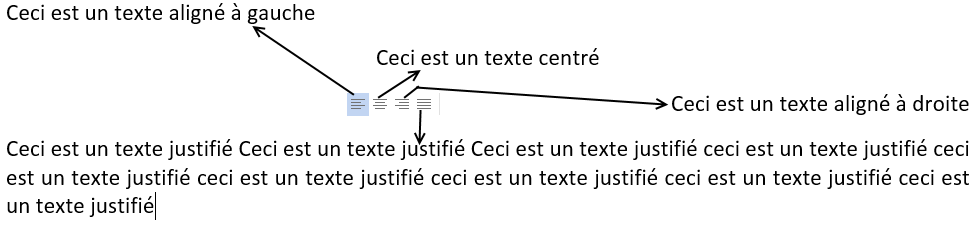Le ruban de Word 2013 est un bandeau constitué de menus et boutons qui parcoure toute la largeur de la fenêtre et situé en haut de celle-ci. Le ruban possède des onglets, chacun affichant des fonctionnalités regroupées par catégorie.
L’onglet “Accueil” du ruban
L’onglet Accueil possède les fonctionnalités les plus utiles pour la mise en forme du texte. Il est organisé en 4 catégories : Presse-papiers, Police, Paragraphe et Style.
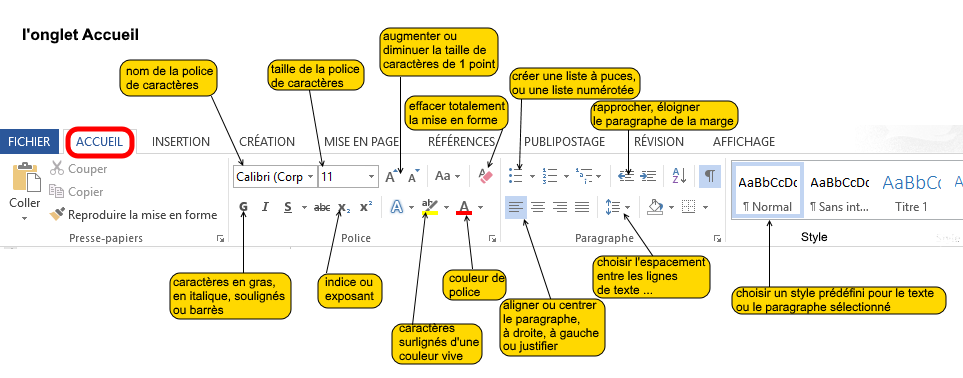
Quelques exemples :
nom de police
 Une police de caractères ou police d’écriture est un ensemble de caractères partageant le même style. Cela vous permet d’écrire du texte avec différents styles ou présentations. Le choix de la police dépend de la nature du texte (court, long, fantaisie, …).
Une police de caractères ou police d’écriture est un ensemble de caractères partageant le même style. Cela vous permet d’écrire du texte avec différents styles ou présentations. Le choix de la police dépend de la nature du texte (court, long, fantaisie, …).
Cliquez sur Accueil> Police > Nom de Police Exo_Word_NomPolice_1
taille de police
 Vous pouvez choisir une autre taille de police pour le texte afin de faire apparaître les caractères en plus gros ou en plus petit.
Vous pouvez choisir une autre taille de police pour le texte afin de faire apparaître les caractères en plus gros ou en plus petit.
Cliquez sur Accueil> Police > Taille de Police Exo_Word_TaillePolice_1
gras, italique et souligné
 Les fonctionnalités gras, italique et souligné permettent de mettre en évidence un ou plusieurs mots dans un paragraphe.
Les fonctionnalités gras, italique et souligné permettent de mettre en évidence un ou plusieurs mots dans un paragraphe.
Cliquez sur Accueil> Police> Gras … Exo_Word_Police_Gras_1
liste à puce
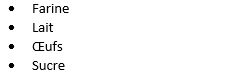 La liste à puces facilite la lecture à l’écran. La puce est un symbole qui sert à structurer ou mettre en valeur des énumérations. La puce prend souvent la forme d’un point épais.
La liste à puces facilite la lecture à l’écran. La puce est un symbole qui sert à structurer ou mettre en valeur des énumérations. La puce prend souvent la forme d’un point épais.
Cliquez sur Accueil> Paragraphe> Liste à puces Exo_Word_Par_listepuces_1
liste numérotée
 La liste numérotée permet de mettre en valeur un ordre dans les items que l’on affiche.
La liste numérotée permet de mettre en valeur un ordre dans les items que l’on affiche.
Cliquez sur Accueil> Paragraphe> Liste numérotée Exo_Word_Par_listenumerotee_1
alignement du texte
Cliquez sur Accueil> Paragraphe> Alignement Exo_Word_Paragraphe_Alignement_1